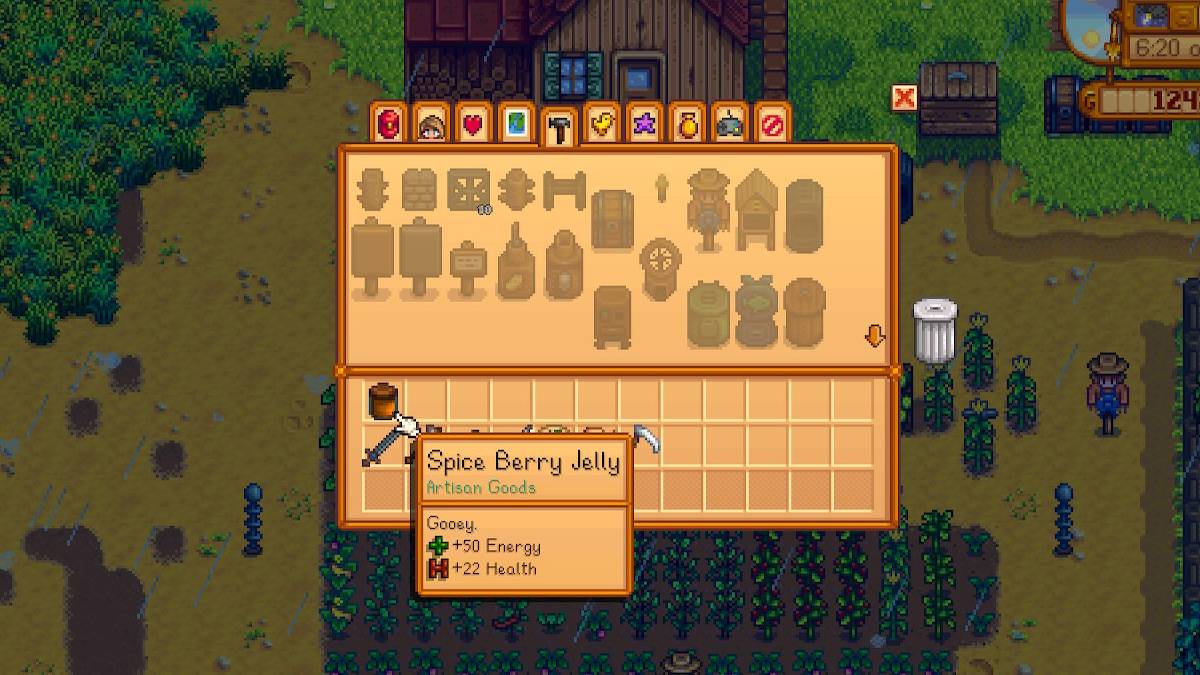Google Chromeの翻訳の力のロックを解除:包括的なガイド
このガイドは、Google Chromeの組み込みの翻訳機能を使用して、多言語のWebサイトを簡単にナビゲートするための段階的なウォークスルーを提供します。 Webページ全体を翻訳し、選択したテキストを翻訳し、シームレスな多言語ブラウジングエクスペリエンスのために翻訳設定をカスタマイズする方法を学びます。
ステップ1:設定メニューにアクセスします
ブラウザウィンドウの右上隅にあるChromeメニューボタン(通常は3つの垂直ドットまたは3つの水平線)を見つけます。
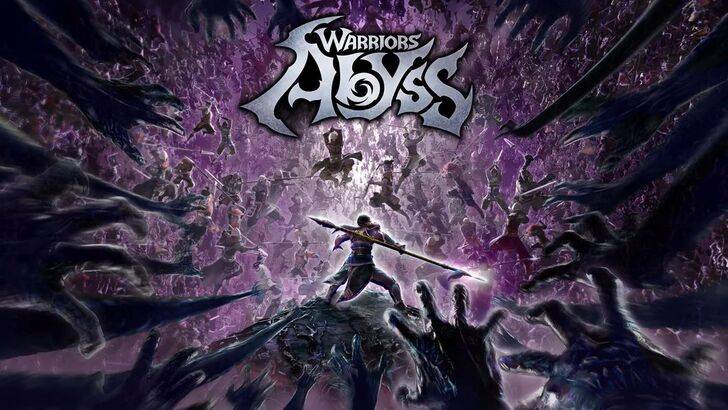
ステップ2:設定への移動
ドロップダウンメニューで、[設定]を選択します。これにより、ブラウザの設定ページが開きます。

ステップ3:翻訳設定の位置
設定ページの上部にある検索バーを使用します。 「翻訳」または「言語」を入力して、関連する設定をすばやく見つけます。

ステップ4:言語設定へのアクセス
検索結果に表示される「言語」または「翻訳」オプションをクリックします。
ステップ5:言語と翻訳の好みの管理
言語設定では、言語を追加または削除するためのサポートされている言語とオプションのリストが表示されます。重要なのは、「読んだ言語ではないページを翻訳する」というオプションが有効になっていることを確認してください。これにより、Chromeにデフォルト以外の言語のページの翻訳を自動的に提供するようになります。
これらの簡単な手順に従うことで、Google Chromeの翻訳機能の力を解き放ち、Webブラウジングエクスペリエンスをより効率的で楽しいものにします。